电脑本地连接不见了怎么恢复?我们在使用电脑时,常常会遇到一些问题,比如电脑本地连接突然消失不见了怎么恢复的问题,我们该怎么处理呢。下面这篇文章将为你提供一个解决思路,希望能帮你解决到相关问题。
电脑本地连接不见了怎么恢复
1、本地连接不见了(被设置隐藏如何恢复),鼠标右键任务栏——属性。
2、调出任务栏和菜单属性——自定义。
3、设置本地连接总是显示。
4、还可以右键网上邻居——属性。
5、打开网络连接。
6、右键本地连接——属性。
7、在本地连接属性对话框中,勾选连接后在通知区域显示图标。
8、另外,还可以右键我的电脑——设备管理器。
9、重新扫描检测硬件改动,如果是驱动问题,重新安装网卡驱动即可。
电脑本地连接突然消失不见了怎么恢复

第一:打开我的电脑,选择网络,右键属性。
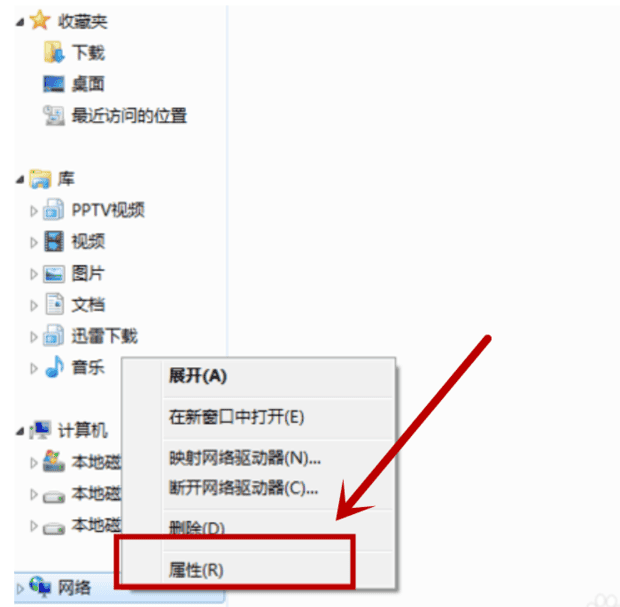
第二:进入网络和共享中心,之后可以选择更改适配器设置。
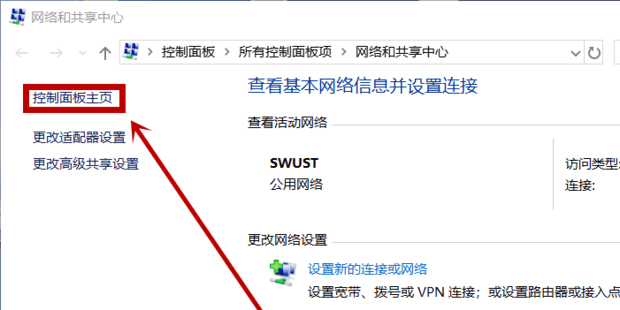
第三:找到本地连接,右键属性。
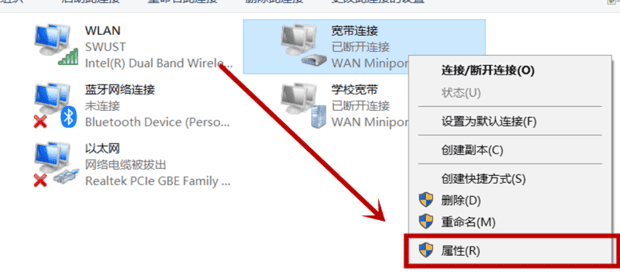
第四:选择ipv4协议确定,可以设置ip地址DNS。
第五:输入自己的IP地址,子网掩码,dns,就可以了。
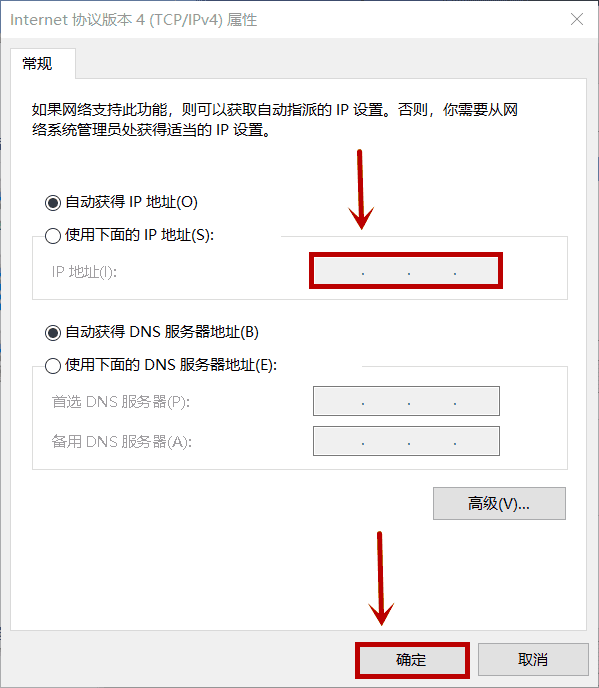
以上就是为你整理的电脑本地连接突然消失不见了怎么恢复全部内容,希望文章能够帮你解决电脑本地连接不见了怎么恢复相关问题,更多请关注本站电脑栏目的其它相关文章!
